SAP安装手册
SAP GUI安装手册

SAP系统登录及操作说明1.1SAP客户端软件安装SAP客户端软件(SAP GUI7。
30 )安装的其详细步骤如下:1.目录:SAP GUI 730(适用于XP系统)SAP730\SAPGui730\SetupAllSAP730\gui730_4—10010496SAP GUI(适用于Win 7系统)GUI_740_50127120_6\BD_NW_7。
0_Presentation_7.40_Comp。
_1_\PRES1\GUI\WINDOWS\WIN32\SetupAll2.运行SetupAll.exe安装软件。
其过程如下图所示:3.出现安装界面后点击“Next”按钮,如下图所示:4.直至出现系统完全安装成功界面后点击“Close”按钮,表明SAP客户端安装成功,如下图所示:1.2SAP客户端配置信息(自动配置登录信息)1.windows XP系统将附件内的文档粘贴至如下目录,需要覆盖粘贴。
C:\Documents and Settings\Administrator\Application Data\SAP\Common 2.windows 7系统将附件内的文档粘贴至如下目录,需要覆盖粘贴.C:\Users\zhangshuai(本地用户名)\AppData\Roaming\SAP\Common1.3SAP客户端系统登录(手工添加登录信息)—可选1.SAP客户端安装完成后,双击桌面SAP Logon图标即可使用系统:2.点击“新建”按钮,建立登录的SAP测试系统。
系统配置信息如下:2。
1开发系统:2.2测试系统:2.3生产系统:3.进入“创建新系统条目”界面,点击“下一步”按钮。
4.设置系统连接参数,点击“完成”按钮.点击下一步继续点击下一步点击完成即可.。
SAPR34.71严格安装手册

SAPR34.71严格安装手册SAP R3 4.71版本严格安装步骤●安装环境首先要有一块120G的大硬盘。
按理SAP的安装文件只会占用60G左右的磁盘空间,用不了120G的大硬盘,有80G足够了。
但是因为你要将安装文件先拷到硬盘上,我们算一下:将光盘拷到硬盘需要13.8G的空间,这些文件都是压缩文件。
再执行它的自解压程序将压缩文件释放安装到硬盘,这需要大概20G的空间。
这前后就90多G空间了。
还需要分给操作系统10G空间。
除非你先用移动硬盘将安装文件拷贝好。
否则80G空间是绝对不够的。
然后你要将磁盘格式化成NTFS格式,否则安装程序不会认FA T格式的磁盘。
其次一定先安装一个Windows2000server+SP4的操作系统。
并且千万不要安装域!然后由于系统安装时会把你的网卡装上。
先禁止它。
将虚拟内存改一下:最好1000~3000M。
接下来就可以安装了。
●安装步骤A、JAVA 安装;B、Oracle9.2.0 安装;C、Oracdle9.2.0 升级到Oracle9.2.0.4.1;D、SAPinst 安装;E、Central Instance 安装;F、删除SAPinst;G、重新进行SAPinst 安装;H、Database Instance 安装;I、GUI 安装与联接;J、配置中文包;首先安装JA V A1.42 可以在安装文件中找到。
JA V A装到那个盘都可以。
装完后。
配置一下windows环境变量。
在操作系统中设置环境变量。
Java_home=JAVA 工作目录(不一定是主程序所在目录)。
然后将网卡打开。
运行JAVA桌面图标。
目的是升级一下。
然后关闭;禁用网卡。
注意JAVA一定使用1.42版的。
以上做的目的在于后面的操作要调用JAVA程序。
所以要让JAVA先存在于windows的后台进程中。
下面就是安装Oracle9.2.0i数据库了。
这里提到一点;一定要执行:oracle1\\NT\\I386\\SAPserver.cmd程序而不是:Setup.exe程序。
SAPHANA安装手册薄.docx
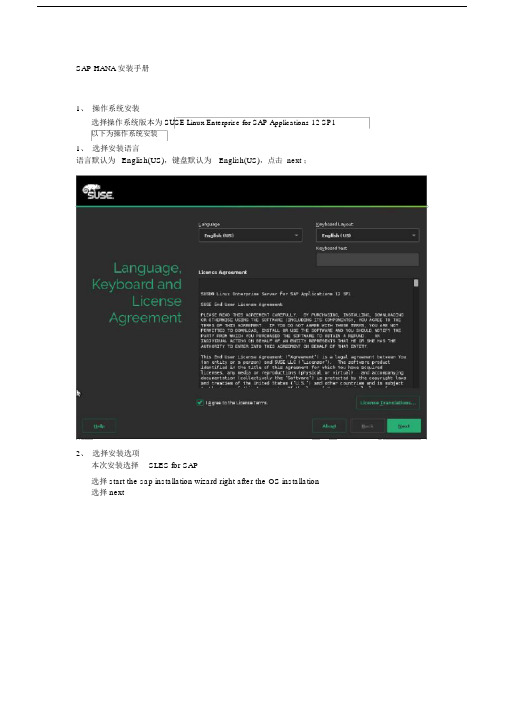
SAP HANA安装手册1、操作系统安装选择操作系统版本为 SUSE Linux Enterprise for SAP Applications 12 SP1 以下为操作系统安装1、选择安装语言语言默认为English(US),键盘默认为English(US),点击 next ;2、选择安装选项本次安装选择SLES for SAP选择 start the sap installation wizard right after the OS installation选择 next3、选择下一步选择下一步选择时区为上海输入 root 密码下一步开始安装,点击Install等待安装进度完成后,安装成功,登陆系统。
二、 SAP HANA数据库安装1、安装前准备在初次安装过程中遇到提示 Libssl.so 错误的问题,因此需要提前检查相关设置在yast 中,安装相关组件,如下图注:在默认安装过程中发现,SAP HANA Server Base 该选项未安装,需要手工选中进行安装。
2、 Sap HANA数据库的安装将安装包上传到服务器本次安装的数据库软件为 51050506 中的 HDB_SERVER_LINUX_X86_64,使用 root 用户进行安装。
进如软件目录后,执行 ./hdbinst 进行安装配置。
TESTHANA:/HDB_SERVER_LINUX_X86_64 # ./hdbinstSAP HANA Database installation kit detected.SAP HANA Lifecycle Management - Database Installation 1.00.110.00.1447753075****************************************************************************Enter Local Host Name [testhana]:( HANA 默认取服务器主机名)Enter Installation Path [/hana/shared]:(默认安装目录)Enter SAP HANA System ID: HAT( HANA SID,一般为三位)Enter Instance Number [00]:(设置 Instance 的代码,默认从00 开始)Index | Database Mode| Description-----------------------------------------------------------------------------------------------1| single_container| The system contains one database2| multiple_containers | The system contains one system database and 1..n tenant databasesSelect Database Mode / Enter Index [1]:注:模式 1 ,single 模式,属于在HANA 服务器上使用单实例的模式,公用内存和cpu 模式 2, multiple 模式,属于在HANA 服务器上使用多租户的模式,可以独立设置CPU 和内存的使用量,本次默认选择1Index | System Usage | Description-------------------------------------------------------------------------------1| production| System is used in a production environment2| test| System is used for testing, not production3| development| System is used for development, not production4| custom| System usage is neither production, test nor developmentSelect System Usage / Enter Index [4]: 2(该选项为HANA 系统的标识为那种模式,并无根本的功能上的区别)Enter System Administrator (hatadm) Password: (置服务器中新增HANA 管理员的账户密码)Confirm System Administrator (hatadm) Password:Enter System Administrator Home Directory [/usr/sap/HAT/home]:Enter System Administrator Login Shell [/bin/sh]:Enter System Administrator User ID [1000]:Enter ID of User Group (sapsys) [79]:Enter Location of Data Volumes [/hana/shared/HAT/global/hdb/data]:Enter Location of Log Volumes [/hana/shared/HAT/global/hdb/log]:Restrict maximum memory allocation? [n]:Enter Database User (SYSTEM) Password:(设置 HANA 数据库管理员的用户密码)Confirm Database User (SYSTEM) Password:Restart system after machine reboot? [n]:(设置是否开机启动,建议不要开机启动)Summary before execution:Installation Path: /hana/sharedSAP HANA System ID: HATInstance Number: 00—Database Mode: single_containerSystem Usage: testSystem Administrator Home Directory: /usr/sap/HAT/homeSystem Administrator Login Shell: /bin/shSystem Administrator User ID: 1000ID of User Group (sapsys): 79Location of Data Volumes: /hana/shared/HAT/global/hdb/dataLocation of Log Volumes: /hana/shared/HAT/global/hdb/logLocal Host Name: testhanaDo you want to continue? (y/n): y(开始安装)Checking installation...Preparing package 'Saphostagent Setup'...Preparing package 'Python Support'...Preparing package 'Python Runtime'...Preparing package 'Product Manifest'...Preparing package 'Binaries'...Preparing package 'Installer'...Preparing package 'Ini Files'...Preparing package 'HWCCT'...Preparing package 'Emergency Support Package'...Preparing package 'EPM'...Preparing package 'Documentation'...Preparing package 'Delivery Units'...Preparing package 'DAT Languages'...Preparing package 'DAT Configfiles'...Creating System...Extracting software...Installing package 'Saphostagent Setup'...Installing package 'Python Support'...Installing package 'Python Runtime'...Installing package 'Product Manifest'...Installing package 'Binaries'...Installing package 'Installer'...Installing package 'Ini Files'...Installing package 'HWCCT'...Installing package 'Emergency Support Package'...Installing package 'EPM'...Installing package 'Documentation'...Installing package 'Delivery Units'...Installing package 'DAT Languages'...Installing package 'DAT Configfiles'...Creating instance...hdbparam: Working configuration directory:"/hana/shared/HAT/global/hdb/custom/config"—hdbnsutil: creating persistence ...hdbnsutil: writing initial topology...hdbnsutil: writing initial license: status check = 2Starting SAP HANA Database system...Starting 1 process on host 'TESTHANA':Starting on 'TESTHANA': hdbupdconfStarting 7 processes on host 'TESTHANA':Starting on 'TESTHANA': hdbcompileserver, hdbdaemon, hdbindexserver, hdbnameserver, hdbpreprocessor, hdbwebdispatcher, hdbxsengineStarting on 'TESTHANA': hdbcompileserver, hdbdaemon, hdbindexserver, hdbpreprocessor, hdbwebdispatcher, hdbxsengineStarting on 'TESTHANA': hdbcompileserver, hdbdaemon, hdbindexserver, hdbwebdispatcher, hdbxsengineStarting on 'TESTHANA': hdbdaemon, hdbindexserver, hdbwebdispatcher, hdbxsengineStarting on 'TESTHANA': hdbdaemon, hdbwebdispatcher, hdbxsengineStarting on 'TESTHANA': hdbdaemon, hdbwebdispatcherAll server processes started on host 'TESTHANA'.Importing delivery units...Importing delivery unit HCO_INA_SERVICEImporting delivery unit HANA_DT_BASEImporting delivery unit HANA_IDE_COREImporting delivery unit HANA_TA_CONFIGImporting delivery unit HANA_UI_INTEGRATION_SVCImporting delivery unit HANA_UI_INTEGRATION_CONTENTImporting delivery unit HANA_XS_BASEImporting delivery unit HANA_XS_DBUTILSImporting delivery unit HANA_XS_EDITORImporting delivery unit HANA_XS_IDEImporting delivery unit HANA_XS_LMImporting delivery unit HDC_ADMINImporting delivery unit HDC_IDE_COREImporting delivery unit HDC_SEC_CPImporting delivery unit HDC_XS_BASEImporting delivery unit HDC_XS_LMImporting delivery unit SAPUI5_1Importing delivery unit SAP_WATTImporting delivery unit HANA_BACKUPImporting delivery unit HANA_HDBLCMImporting delivery unit HANA_SEC_BASEImporting delivery unit HANA_SEC_CPImporting delivery unit HANA_ADMINInstallation doneLog file written to '/var/tmp/hdb_HAT_install_2016-03-01_14.51.03 /hdbinst.log' on host'TESTHANA'.—HDB stopHDB startHDB proc查看系统能够状况:注: 00 代表系统号sapcontrol -nr 00 -function GetProcessList欢迎下载11。
SAP安装步骤
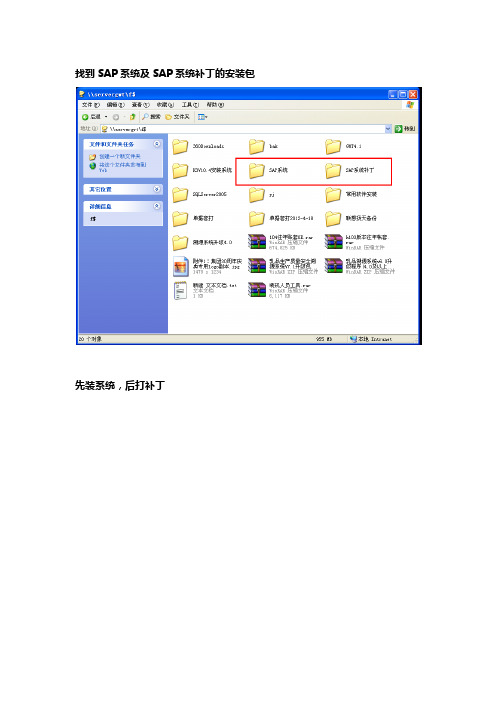
找到SAP系统及SAP系统补丁的安装包
先装系统,后打补丁
从图中的路径找到安装包,点击安装包进行安装
点击NEXT
勾选中第一个框,点击NEXT,进行安装,安装完毕安装SAP系统补丁
首先点中圆形圈中的补丁安装包
点击NEXT进行安装即可,再通过下列步骤检查
此图显示即为补丁安装完毕
安装完毕后,参照图中勾中的操作手册将登录信息配置文件拷贝到相应目录请将service文件,拷贝到c:\windows下;请将sapmsg.ini、saplogon.ini文件拷贝到C:\WINDOWS\system32\drivers\etc下
如下操作
1.复制“c:\windows ”,打开“我的电脑”,将路径粘贴到地址行,打开文件夹,将service文件拷贝到文件夹中。
将如下图。
2.第二个文件的拷贝操作如下图,首先找到文件拷贝的目的地,如下图
选中“本地配置文件”,复制本地配置文件下的路径,在“我的电脑”中打开该路径。
将sapmsg.ini、saplogon.ini两个文件拷贝到文件夹中,如下图
所有安装完毕,点击图中”SAP”测试SAP运行是否正常。
sap安装手册

爱施德SAP安装手册V1.0chenl2012/11/29目录SAPGUI For Windows安装指引 (2)SAPGUI For Java On Mac OS X安装指引 (11)爱施德虚拟化应用外网用户使用手册................................................. 错误!未定义书签。
附录sap系统WEB登录地址 (28)SAPGUI For Windows安装指引安装路径打开文件夹输入ftp://公共目录/sap,下载sap.rar。
解压缩sap.rar,运行SAP GUI720\GUI 720\WINDOWS\WIN32\SetupAll.exe右键点击解压缩目录中的sapbat.rar文件,双击运行sap.bat文件,如果没有权限选择以管理员身份运行。
点击桌面图标选中aisidi文件夹,点击新建选择需要的系统登录:连接类型:组/服务器选择描述:输入一段有意义的字符(任意)系统标识:选择系统(PRD、WSP、WS2)组/服务器:根据系统标识选择相应的服务器组(AISIDI_PRD、AISIDI_WSP、AISIDI_WS2)SAPGUI For Java On Mac OS X安装指引说明:支持MAC OS 10.7及10.8各个版本1.下载软件客户端,包括java for macOS 与SAPGUI for Java客户端,下载地址如下:/soft/SAP%20for%20Mac%20OS.rar2.下载完成后,先安装javaforosx.dmg,再安装PlatinGUI720MacOSX_8.JAR,详细路径如下图:3.安装完成后,即打开SAPGUI即可登入。
4.首次登录需要输入连接配置信息。
在Connections下新增ecc_prd连接,在Advanced选项下选中Expert Mode,输入连接内容,格式如下:conn=/H/[服务器地址]/S/[登录端口号]例如:conn=/H/172.18.1.80/S/32015.输入客户端编号、帐号与密码,登录系统。
sap安装及设置说明
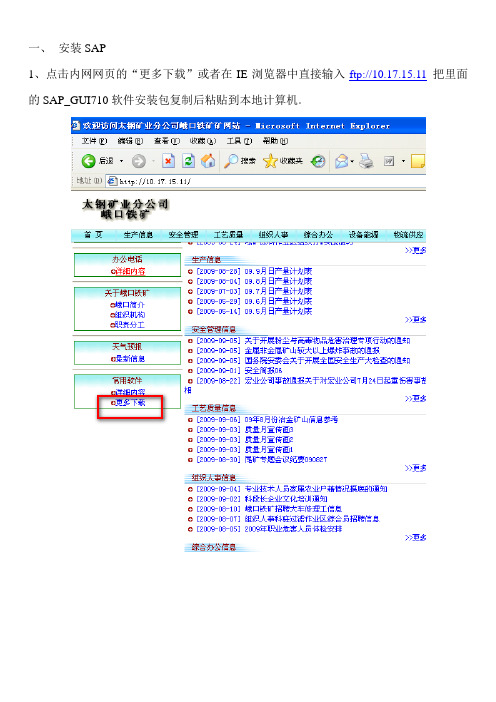
一、安装SAP
1、点击内网网页的“更多下载”或者在IE浏览器中直接输入ftp://10.17.15.11把里面的SAP_GUI710软件安装包复制后粘贴到本地计算机。
2、逐级进入
SAP_GUI710->GUI710->NW_2004s_Presentation->PRES1->GUI->WINDOWS->WIN32 选择SapGuiSetup文件,双击开始安装。
3、点击一步一步的开始安装(都选系统的默认设置,无须任何改动),直至完成。
4、双击另一个文件安装补丁文件,都选默认设置,直到安装完成。
二、配置SAP.
1、找到C:\WINDOWS\system32\drivers\etc
找到services 文件以写字板的方式打开。
如下图:在文档最下方添加sapmsTKP 3600/tcp
添加后回车,然后保存。
2、设置登陆界面。
以后的按“下一步”,完成设置。
完成后,登录界面如下。
sap系统安装教程
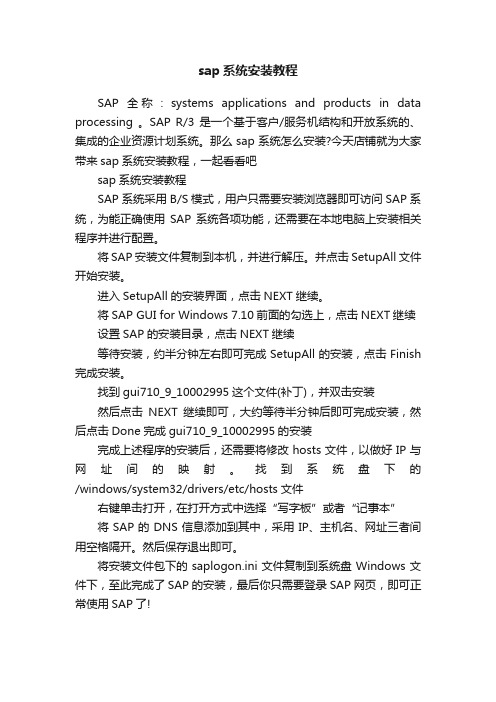
sap系统安装教程SAP 全称:systems applications and products in data processing 。
SAP R/3 是一个基于客户/服务机结构和开放系统的、集成的企业资源计划系统。
那么sap系统怎么安装?今天店铺就为大家带来sap系统安装教程,一起看看吧sap系统安装教程SAP系统采用B/S模式,用户只需要安装浏览器即可访问SAP系统,为能正确使用SAP系统各项功能,还需要在本地电脑上安装相关程序并进行配置。
将SAP安装文件复制到本机,并进行解压。
并点击SetupAll文件开始安装。
进入SetupAll的安装界面,点击NEXT继续。
将SAP GUI for Windows 7.10前面的勾选上,点击NEXT继续设置SAP的安装目录,点击NEXT继续等待安装,约半分钟左右即可完成SetupAll的安装,点击Finish 完成安装。
找到gui710_9_10002995这个文件(补丁),并双击安装然后点击NEXT继续即可,大约等待半分钟后即可完成安装,然后点击Done完成gui710_9_10002995的安装完成上述程序的安装后,还需要将修改hosts文件,以做好IP与网址间的映射。
找到系统盘下的/windows/system32/drivers/etc/hosts文件右键单击打开,在打开方式中选择“写字板”或者“记事本”将SAP的DNS信息添加到其中,采用IP、主机名、网址三者间用空格隔开。
然后保存退出即可。
将安装文件包下的saplogon.ini文件复制到系统盘Windows文件下,至此完成了SAP的安装,最后你只需要登录SAP网页,即可正常使用SAP了!。
SAP安装操作手册

SAP IDES 4.7 FOR ORACLE因为本人以前在Windows2003下安装时开始没有记得截图,所以就后面就没有写。
但是Windows2003Server对最新处理器、内存的管理、分配支持要优于WindowsXP安装更稳定,本次这主要实在在WindowsXP环境下安装的操作。
安装环境:VM虚拟机(建议虚拟机环境分配75G或者75G以上空间)内存:512M 以上,建议1G;硬盘:安装完后整个系统大小为58G,所以最好买个大点的。
推荐C盘大小为10G,D盘大下60G以上虚拟内存:4倍物理内存,但不要大于10G;操作系统:WindowsXP;(虚拟机安装)网卡:禁用任何的物理网卡,安装虚拟网卡,指定IP;SAP IDES 安装所涉及的系统信息:操作系统:管理账户,口令SAP 系统信息:系统ID,系统编号SAP 系统密码信息: <SID>admin 密码,SAP 服务管理账户(SAPService<SID>)密码数据库信息:数据库ID,数据库编号,数据库日志存储位置,数据库日志镜象存储位置数据库密码信息:DB schema user,DB user 'SYS',DB user 'SYSTEM'SAP R/3的安装主要分一下几步:Oracle软件的安装SAP INST的安装SAP Central Instance 的安装SAP Database Instance 的安装SAP语言包的设定Client Copy备注:在安装之前可以事先对操作系统进行备份或者使用虚拟机环境安装,以便安装错误后重来(因为安装过程中极容易出错),且Oracle 很难卸载干净并且Orcale安装时候后必须完全卸载才可重装Orcale,因此推荐用虚拟机安装,否者遭遇反复重装系统将是一个悲剧。
当然,如果你已经成功安装了Oracle,可以GHOST备份一次为SAP安装失败做准备。
SAP 中文包安装文档

SAP 中文包安装文档1. 简介本文档提供了关于如何安装SAP中文包的详细步骤和说明。
SAP中文包是一种用于将SAP系统界面翻译为中文的组件。
安装SAP中文包可以使得用户在使用SAP系统时能够更加方便地理解和操作。
2. 准备工作在开始安装SAP中文包之前,您需要根据具体的SAP系统版本,下载适配的中文包安装文件。
请确保您已经获得了正确版本的安装文件。
此外,您需要具备以下先决条件:•已经安装并配置好SAP系统。
•具备SAP系统管理员权限。
3. 安装步骤请按照以下步骤来安装SAP中文包:步骤 1:将下载的中文包安装文件解压缩到任意一个目录中。
步骤 2:打开SAP GUI,并使用管理员账户登录到SAP系统。
步骤 3:在SAP界面中,点击顶部菜单的System,然后选择User Profile,再选择Own Data。
步骤 4:在Own Data界面中,点击Defaults选项卡,然后找到GUI Language字段。
步骤 5:双击GUI Language字段,将其设置为Chinese,然后点击Save按钮保存更改。
步骤 6:关闭SAP GUI。
步骤 7:重新打开SAP GUI,并使用管理员账户重新登录到SAP系统。
步骤 8:在重新登录后,SAP系统将会自动检测并加载已安装的中文包。
请耐心等待加载完成。
步骤 9:验证安装效果: - 确认SAP系统的界面已经切换为中文。
- 测试各个SAP模块的功能和操作是否正常。
4. 常见问题解答问题 1:SAP系统的界面没有切换为中文,该怎么办?解答:请确保您已经按照步骤 5 的说明正确设置了SAP系统的GUI 语言为中文,并且重新登录到SAP系统。
如果问题仍然存在,您可以尝试重新安装中文包或者联系SAP系统管理员寻求支持。
问题 2:安装后,SAP系统出现了错误或者异常情况,该怎么办?解答:如果安装中文包后出现了错误或异常情况,建议您尝试恢复到安装前的状态,然后联系SAP系统管理员或技术支持团队寻求进一步帮助。
SAP750客户端安装使用手册

SAP750客户端安装说明
1、运行安装包文件中的SapGuiSetup.exe文件,路径为BD_NW_7.0_Presentation_7.50_Comp._1_\PRES1\GUI\WIND OWS\WIN32\SapGuiSetup.exe,安装一直点下一步,直到安装完成
4、安装客户端补丁文件,安装一直点下一步,直到安装完成
5、运行桌面(注意:在内网环境下才可登录SAP)
6、如下,点击新建项目
7、此页签直接点击下一步,不用填内容
8、如下页签,填写描述(即名称,可自定义);应用服务器、实例编号及系统标识填写完成(填写内容请咨询管理员)后,点击完成即可
9、正式登录系统:在列表中选择要登录的服务器,点击登录按钮
在如下登录界面输入集团、用户、密码(填写内容请咨询管理员),登录语言选择ZH表示中文,然后敲回车键登录进系统。
(完整版)SAP系统安装方法
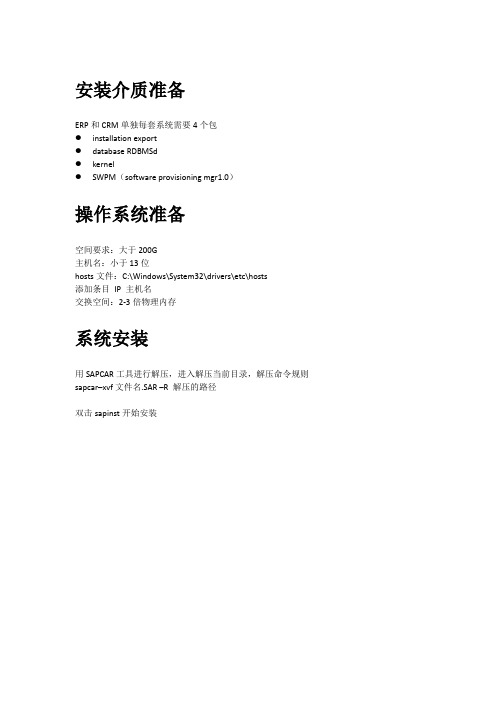
安装介质准备ERP和CRM单独每套系统需要4个包●installation export●database RDBMSd●kernel●SWPM(software provisioning mgr1.0)操作系统准备空间要求:大于200G主机名:小于13位hosts文件:C:\Windows\System32\drivers\etc\hosts添加条目IP 主机名交换空间:2-3倍物理内存系统安装用SAPCAR工具进行解压,进入解压当前目录,解压命令规则sapcar–xvf文件名.SAR –R 解压的路径双击sapinst开始安装点击OK,然后重新登录操作即可定义SID和运行路径选择kernel的介质路径定义用户密码包含的用户:所有要被创建的用户,devadm,sapadm,sapsa(sybdev),SAPSR3,服务用户导入RDBMS的介质路径export两个包导入定义import ABAP平行导入的作业DAA服务用户密码passw0rd检查每一步开始安装,直到安装结束安装完成,点OK后处理安装完成,需要进行一系列后处理1.配传输,事务代码STMS直接点保存选择新的标准密码需要维护公司信息点击红色方框的图标创建虚拟传输目标系统点击保存点击红框进入传输路径配置点击修改点击保存继续对勾继续点yes2.打语言包事务代码i18n点击add输入ZH点击激活按钮选择yes使用事务SMLT,进行语言包导入添加中文语言包点击新建按钮点击对勾点击点击寻找语言包点击执行点击yes语言包开始导入改参数zcsa/system_language = 1zcsa/second_language = Ezcsa/installed_languages = 1Einstall/codepage/appl_server = 8400install/codepage/db/non_transp = 8400install/codepage/db/transp = 8400login/no_automatic_user_sapstar = 0在E:\usr\sap\QAS\SYS\profile\QAS_DVEBMGS00_SAPTEST 这些个需要添加进参数文档login/system_client = 200在E:\usr\sap\QAS\SYS\profile\DEFAULT.PFL这个参数在参数文件里有,修改即可重启系统,登录gui3.释放后台标准作业事务代码SM36选择标准作业选择对勾完成4.配打印机事务代码SPAD点击修改5.拷贝客户端创建客户端,换一个用户,不能使用DDIC和SAP*进行配置创建一个用户basis,拷贝ddic的权限事务代码BD54创建逻辑系统选择新条目创建完成之后,再创建客户端事务代码SCC4点击修改选择新条目点对勾客户端拷贝登录到200客户端,使用用户SAP*,密码pass 事务代码SCCL选择定义为一个后台作业选择服务器选择调度作业选择并点击wizard测试RFC登录选择对勾再次选择调度作业选择继续进入SCC3双击进入等待处理装填显示为完成的时候,客户端就拷贝完成。
SAP GUI安装手册

SAP系统登录及操作说明1.1SAP客户端软件安装SAP客户端软件(SAP GUI7.30 )安装的其详细步骤如下:1.目录:SAP GUI 730(适用于XP系统)SAP730\SAPGui730\SetupAllSAP730\gui730_4-10010496SAP GUI(适用于Win 7系统)GUI_740_50127120_6\BD_NW_7.0_Presentation_7.40_Comp._1_\PRES1\GUI\WIND OWS\WIN32\SetupAll2.运行SetupAll.exe安装软件。
其过程如下图所示:3.出现安装界面后点击“Next”按钮,如下图所示:4.直至出现系统完全安装成功界面后点击“Close”按钮,表明SAP客户端安装成功,如下图所示:1.2SAP客户端配置信息(自动配置登录信息)1.windows XP系统将附件内的文档粘贴至如下目录,需要覆盖粘贴。
C:\Documents and Settings\Administrator\Application Data\SAP\Common 2.windows 7系统将附件内的文档粘贴至如下目录,需要覆盖粘贴。
C:\Users\zhangshuai(本地用户名)\AppData\Roaming\SAP\Common1.3SAP客户端系统登录(手工添加登录信息)- 可选1.SAP客户端安装完成后,双击桌面SAP Logon图标即可使用系统:2.点击“新建”按钮,建立登录的SAP测试系统。
系统配置信息如下:2.1开发系统:2.2测试系统:2.3生产系统:3.进入“创建新系统条目”界面,点击“下一步”按钮。
4.设置系统连接参数,点击“完成”按钮。
点击下一步继续点击下一步点击完成即可。
SAP安装手册

SAP安装手册一、准备1、硬件:20G硬盘、256M以上内存、P4。
2、软件:Windows 2000 Server中文版、D盘格式化4096字节、虚拟内存是物理内存的3倍、服务器最大网络应用程序吞吐量。
3、如果您安装SAP到D盘,D盘必须有15G以上。
二、数据库安装(oracle8.05)(51006252)1、安装oracle8.05 : 选SAP English语言。
三、SAP安装1、插入SAP KERNEL光盘(51006550)执行NT\COMMON\R3SETUP命令。
输入SAP ID:如LYH后Next输入安装文件路径(临时目录):用默认。
输入YES后自动重起NT。
2、安装SAP database and central启动SAP R3 Setup – central & Database Instance输入SAP ID :如LYH输入00输入SAP安装目录:D:输入:\\SAPTMP(默认)输入:saptmp(默认)输入WE8DEC(默认)。
输入D:(默认)输入D:(默认)输入D:(默认)输入D:(默认)输入D:(默认)输入D:(默认)输入D:(默认)输入D:(默认)输入D:(默认)输入D:(默认)输入D:(默认)输入D:(默认)输入D:(默认)输入D:(默认)输入D:(默认)输入计算机内存:384输入3600 (默认)输入第一用户密码:******输入第二用户密码:*******输入SAP KERINEL光盘路径:E:输入NO (默认)输入0(默认)输入EXPORT CD1 (51006538)光盘路径:E:输入D:\oracle\lyh\sapreorg\cd4_dir(默认)把Exprot CD 2 (51006539)和Report(51006540) 二张光盘分别复制至D:\cd2和D:\cd3输入Export CD2路径:d:\cd2输入Report Load CD 路径:d:\cd3输入1 (默认)输入安装平台NT (默认)输入Export CD1 路径:E:输入YES后重新启动NT 以新用户<SID>adm登录,这里的<SID>用您开始安装时指定的lyh,即用lyhadm用户登录。
SAP完全安装手册(最新中文版)

1.7. 安装SAP®R/3®1.7.1. 前言这篇文章描述了在ABC系统上安装一个带有Oracle® Database for Linux的SAP R/3® System,包括 ABC的安装和Oracle的安装。
下面将描述两个不同的配置:∙在ABC 4.3-STABLE上安装带有Oracle 8.0.5的SAP R/3 4.6B (IDES)。
∙在ABC 4.5-STABLE上安装带有Oracle 8.1.7的SAP R/3 4.6C。
虽然这篇文章深入地描述了许多重要的安装步骤,但它不能取代Oracle和SAP R/3的安装指南。
请参考SAP R/3 Linux edition自带的文档和Oracle的特殊问题。
1.7.2. 软件下面的CD-ROMs被用作SAP的安装:1.7.2.1. SAP R/3 4.6B, Oracle® 8.0.5此外,我们使用Oracle 8 Server(Linux版本的8.0.5预览版,Linux 内核是2.0.33)和 ABC 4.3-STABLE。
1.7.2.2. SAP R/3 4.6C SR2, Oracle 8.1.7依赖于你要安装的语言,可能需要额外的语言CDs。
这儿我们只使用DE 和EN,所以只需要第一张语言CD。
还要注意的是所有EXPORT CDs的号码是一样的。
其他3张语言CDs的号码也一样(这和4.6B IDES release CD的号码不同)。
1.7.3. SAP Notes安装使用SAP R/3之前,请先看看下面的注释:1.7.3.1. SAP R/3 4.6B, Oracle 8.0.51.7.3.2. SAP R/3 4.6C, Oracle 8.1.71.7.4. 硬件要求下面的设备配置对SAP R/3 System来说已经足够了。
如果用于生产用途,就需要更强的配置:用于生产使用,就需要使用带大缓存的Xeon™处理器,和高速大容量磁盘(SCSI, RAID hardware controller),以及USV 和ECC-RAM内存。
SAP系统安装操作说明

SAP系统操作安装说明
一、系统安装
(一)将下发的“SAP安装程序”解压缩,生成同样名称的文件夹,双击进入后,找到“SetupAll.exe”,双击后开始安装SAP系统:
(二)按照系统界面提示,点选“Next”按钮:
(三)单击“+”,将树形结构展开,并按图示选中对应项目:
(四)系统开始自动安装,直至结束:
桌面上出现SAP的图标,双击后进入SAP系统:
二、系统配置
(一)双击SAP图标后,出现登陆界面:
(二)单击“新建项目”按钮,出现系统配置界面,点击“下一步”按钮:
按照下图红框所示录入相关数值,并点击“下一步”按钮:(界面上“描述”项目不必填写,在录入“系统标识”项目后将自动生成数值)
三、系统登陆
(一)选中具体系统后点击“登陆”按钮,或者直接双击具体系统。
(二)填写登陆的端口地址及相应的用户名、密码,填写完毕后直接回车:
如果顺序看到以下三个界面,则登陆成功。
反之,更换电脑并重复进行上述安装操作:
———————————————————————————————————————配置相关参数:
IP: 10.253.0.24
系统标示: ED1
系统编号: 00
client: 140
用户名: px001 — px100
密码: 123456
初次登录需要修改密码。
SAP系统安装说明

SAP系统安装说明(710版)
1、在目录C:\WINDOWS\system32\drivers\etc下找到services文件,用记事本的方式打开此文件,然后再文件的末尾加入一行代码SapmsEP3 3600/tcp,注意添加完此行代码之后要回下车,保证文件末尾是空行后保存即可。
2、双击安装文件,解压后双击SetupALL.exe开始安装。
3、点击桌面上已经创建成功的SAP快捷方式图标,按照以下步骤配置。
4、连接类型选择组/服务器选择,描述填写803,系统标识自动带出来EP3,消息服务器:gp.erp.petrochina,组/服务器选择:EP3_LG_01.配置完成后点击下一步。
5、设置语言为简体中文,编码为简体中文,点击完成完成SAP的安装。
SAP系统安装方法
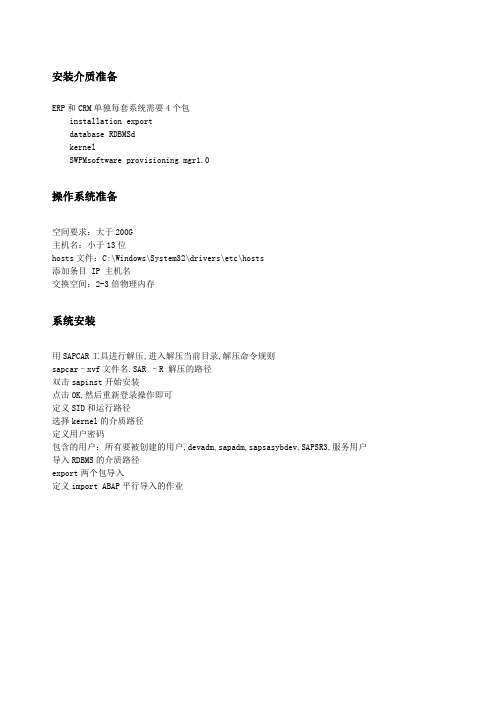
安装介质准备ERP和CRM单独每套系统需要4个包installation exportdatabase RDBMSdkernelSWPMsoftware provisioning mgr1.0操作系统准备空间要求:大于200G主机名:小于13位hosts文件:C:\Windows\System32\drivers\etc\hosts添加条目 IP 主机名交换空间:2-3倍物理内存系统安装用SAPCAR工具进行解压,进入解压当前目录,解压命令规则sapcar–xvf文件名.SAR –R 解压的路径双击sapinst开始安装点击OK,然后重新登录操作即可定义SID和运行路径选择kernel的介质路径定义用户密码包含的用户:所有要被创建的用户,devadm,sapadm,sapsasybdev,SAPSR3,服务用户导入RDBMS的介质路径export两个包导入定义import ABAP平行导入的作业DAA服务用户密码passw0rd检查每一步开始安装,直到安装结束安装完成,点OK后处理安装完成,需要进行一系列后处理1.配传输,事务代码STMS直接点保存选择新的标准密码需要维护公司信息点击红色方框的图标创建虚拟传输目标系统点击保存点击红框进入传输路径配置点击修改点击保存继续对勾继续点yes2.打语言包事务代码i18n点击add输入ZH点击激活按钮选择yes使用事务SMLT,进行语言包导入添加中文语言包点击新建按钮点击对勾点击点击寻找语言包点击执行点击yes语言包开始导入改参数zcsa/system_language = 1zcsa/second_language = Ezcsa/installed_languages = 1Einstall/codepage/appl_server = 8400install/codepage/db/non_transp = 8400install/codepage/db/transp = 8400login/no_automatic_user_sapstar = 0在E:\usr\sap\QAS\SYS\profile\QAS_DVEBMGS00_SAPTEST 这些个需要添加进参数文档login/system_client = 200在E:\usr\sap\QAS\SYS\profile\DEFAULT.PFL这个参数在参数文件里有,修改即可重启系统,登录gui3.释放后台标准作业事务代码SM36选择标准作业选择对勾完成4.配打印机事务代码SPAD点击修改5.拷贝客户端创建客户端,换一个用户,不能使用DDIC和SAP进行配置创建一个用户basis,拷贝ddic的权限事务代码BD54创建逻辑系统选择新条目创建完成之后,再创建客户端事务代码SCC4点击修改选择新条目点对勾客户端拷贝登录到200客户端,使用用户SAP,密码pass事务代码SCCL选择定义为一个后台作业选择服务器选择调度作业选择并点击wizard测试RFC登录选择对勾再次选择调度作业选择继续进入SCC3双击进入等待处理装填显示为完成的时候,客户端就拷贝完成;大概需要5-6个小时拷贝完成6.批量导入ED1的请求拷贝ED1中/usr/sap/trans/data和cofiles所有文件到QAS系统E:\usr\sap\trans对用的data和cofiles目录使用tp命令执行添加buffer,如下在cmd中执行登录到stms如上图点击小车传输在选项里选择忽略无效组件版本点击对勾开始传输选择是如上,成功导入依次导入所有请求即可。
sap客户端720安装手册
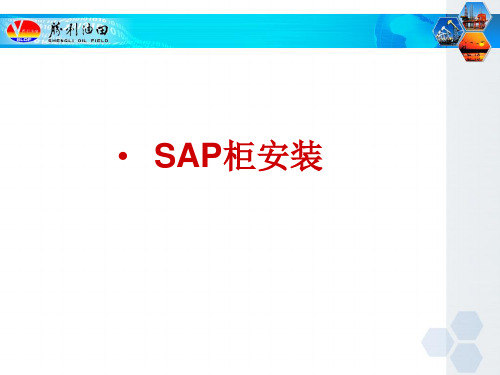
• 查看是否可以正常登陆
• 针对Win7/Vista操作系统 的柜安装 • 因Win7/Vista操作系统权限控制较严格,因此需要修 改配置文件属性。 • 修改windows安装目录/system32/drivers/etc中 services文件属性,使当前操作用户可以对此文件进 行修改。
• 在安全中点击编辑。选择当前登录的操作系统用户, 添加相应的权限,保存。
• SAP柜安装
• SAPGUI安装目前有手动安装和自动安装两种,这里重 点介绍手动安装的过程。(针对2000、XP系统) • 1、在安装文件中找到SapGuiSetup图标,双击。
• 2、选择Next。
• 选择Select all
• 查看是否已经选中了安装项。然后点击 Next。
• 开始安装。
• 安装完成后,点击Finish
• 在桌面上找到SAP Logon 图标,双击。用户在安装完毕 后,正常情况下系统还保留了原来低版本的配置,用户可以检查 是否可以正常使用。如不能正常使用时,可以按照以下的步骤重 新配置 • 修改在windows安装目录中的services 文件,使用文本编辑软件 (如记事本)打开,在末尾处添加sapmsP25 3600/tcp ,回车 (针对win 95/98/me操作系统 )
• 修改windows安装目录/system32/drivers/etc中 services文件,使用文本编辑软件(如记事本)打开, 在末尾处添加sapmsP25 3600/tcp ,回车。 • (针对winXP/win2000操作系统 )
• 选择新建项目 •
• 点击下一步
• 按照下图配置相关选项,点击完成
• 点击是,保存。
பைடு நூலகம்
